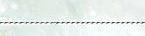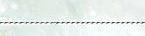|
Урок фотошопа "Что можно делать глиттером"
Не трать время в поисках всяких блестяшек, потому что их делать очень просто!
На предыдущем уроке мы учились писать глиттером и у тебя эти кадры сохранились.
Сейчас они тебе опять пригодятся!
Возьмём картинку на прозрачном фоне и сделаем из неё блестяшку.
 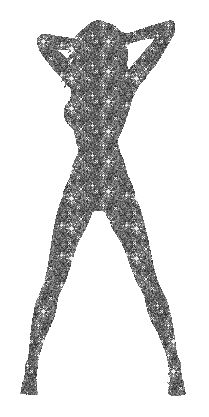
Для этого создай 3 одинаковых слоя.
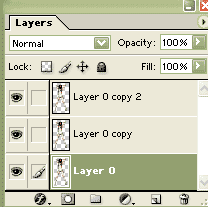
Встань на нижний слой и выбери Edit- Feel:
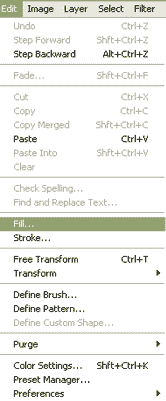
Выскочит такое окно, выбирай первый кадр глиттера (у меня он красный):
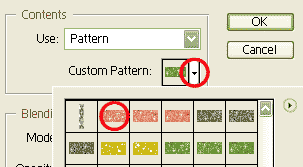
Теперь переходи на следующий слой и опять Edit- Feel.
Потом тоже самое с последним слоем. И сюда:
Что делать дальше ты уже знаешь;)
ღ ღ ღ
Так. Теперь учимся делать обводку.

Скопируй изображение, чтобы стало 3 кадра.
Стоя на первом слое, нажми на кнопку, которую я обвела:
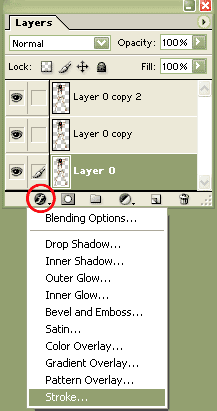
Выбери Stroke и, когда откроется окно, вместо цвета поставь Pаttern 2 пикселя шириной и первый кадр глитера (я обвела первый кадр серого глиттера):
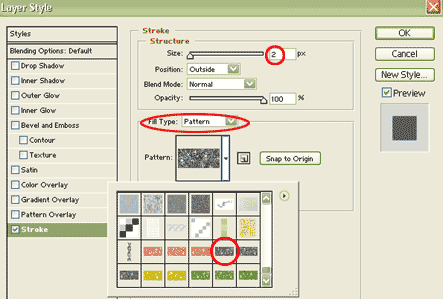
Потом переходи на 2 слой и опять Stroke- Pattern- второй кадр глиттера. Тоже самое с третьим слоем.
Подготовка закончена. Велком сюда:
ღ ღ ღ
Ещё один пример, что можно сделать глиттером:
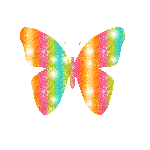
Для этого посмотри налево и найди такую кнопку:
Если на неё нажать, сверху можно будет выбрать какую-нибудь интересную форму.
Я взяла бабочку (эх, жаль нет клубники)))))).
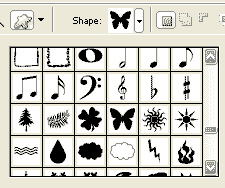
Стоя на слое с бабочкой, нажми правую кнопку мышки и выбери Растеризовать
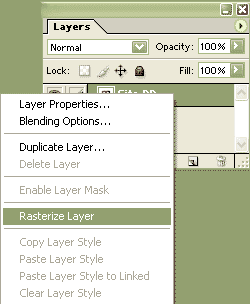
Теперь скопируй слой с бабочкой, чтобы их получилось 3 (по количеству кадров глиттера)
Теперь продолжай по той же схеме, как мы делали самую верхнюю блестяшку. Всё.
ღ ღ ღ
Также глиттером можно сделать блестящую рамочку, которую мы учились делать с помощью фильтра Шум. А также сделать блестящим один элемент на картинке, выделив его волшебной палочкой или лассо. Эксперементируй и поделись опытом с нами;)

Удачки!!!
Copyright © devo4ka Diano4ka

урок фотошопа
что можно делать глиттером
глитеры
анимация в фотошопе
|
|
|
|
|